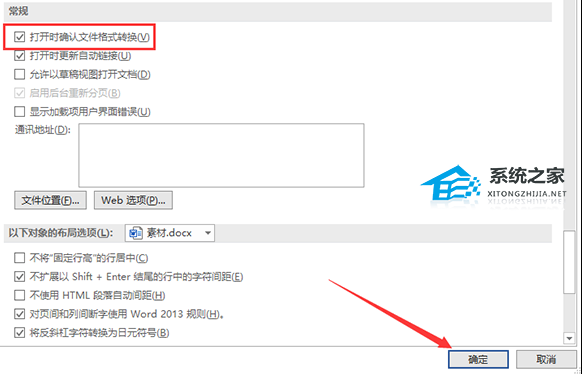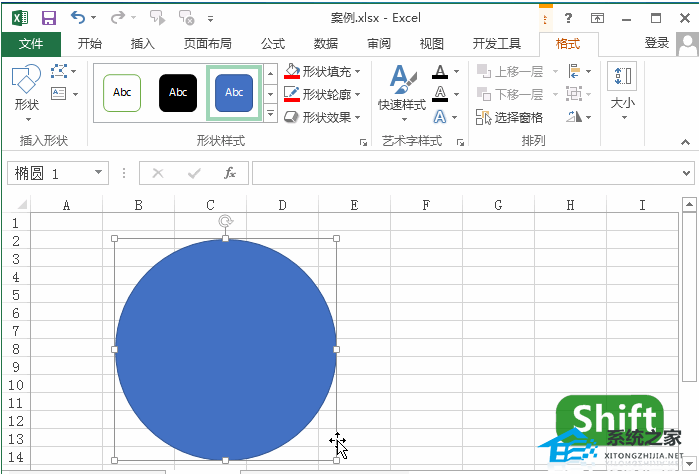Word文档给文字加拼音怎么加, 如何在Word文档中的文本中添加拼音?在我们日常的文档编辑中,有时由于一些特殊的需要,我们需要给文字添加拼音,那么我们应该怎么做呢?其实方法很简单。不清楚如何操作的朋友可以参考下面的教程。
具体操作如下:
1、打开word软件,打开或新建一个文档。
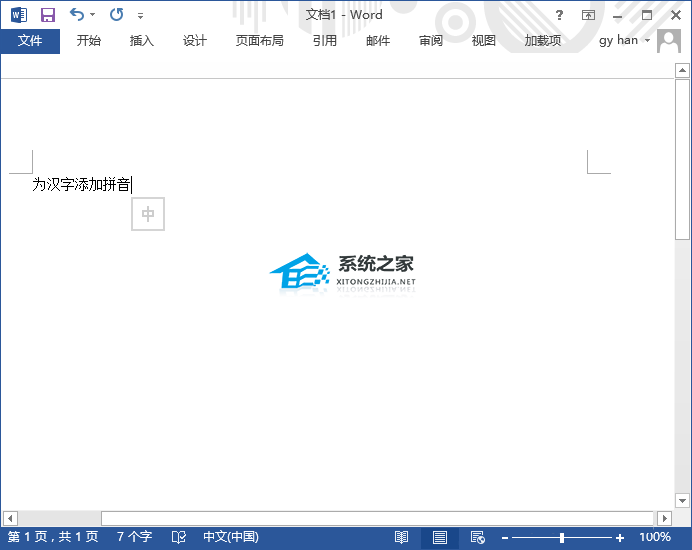
2. 选择要添加拼音的文本。可以一次选择多个汉字,无需一一操作。单击开始,然后单击拼音指南。
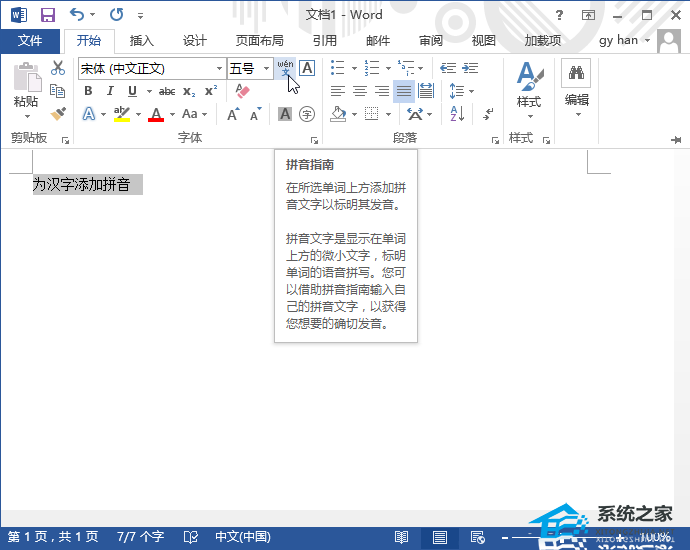
3、在拼音向导窗口中,将表格中的拼音一一输入,因为软件无法自动识别汉字并导出拼音。
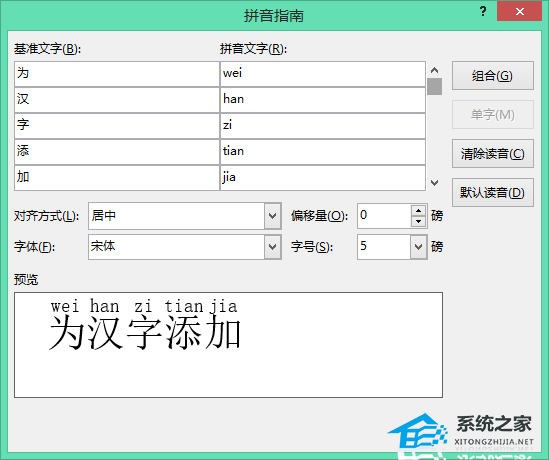
4、将对齐方式改为居中,因为上图中字母之间的间距太大。
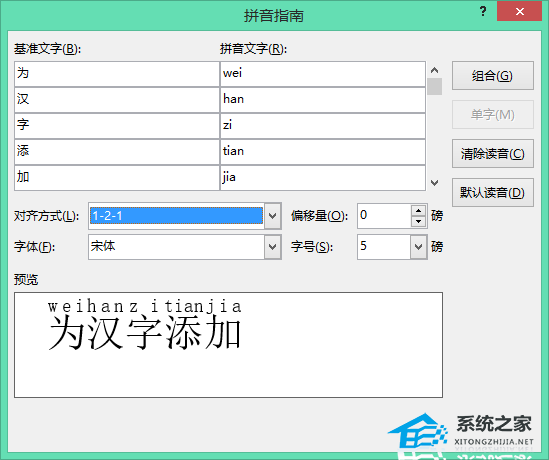
5、偏移量是指汉字与拼音之间的距离。默认值为0,可以根据自己的需求进行更改。
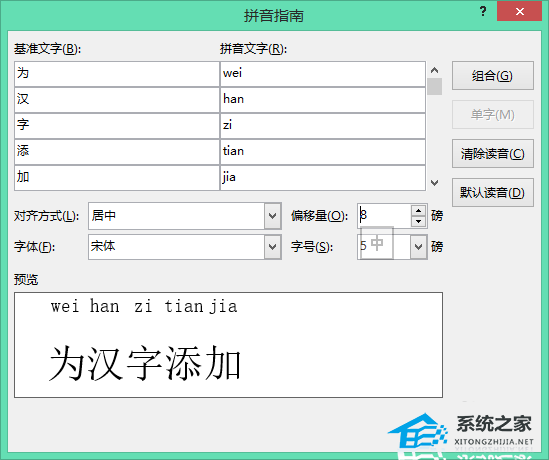
6.您甚至可以更改拼音字体和字体大小。
7. 一切准备就绪后,单击“确定”即可完成。
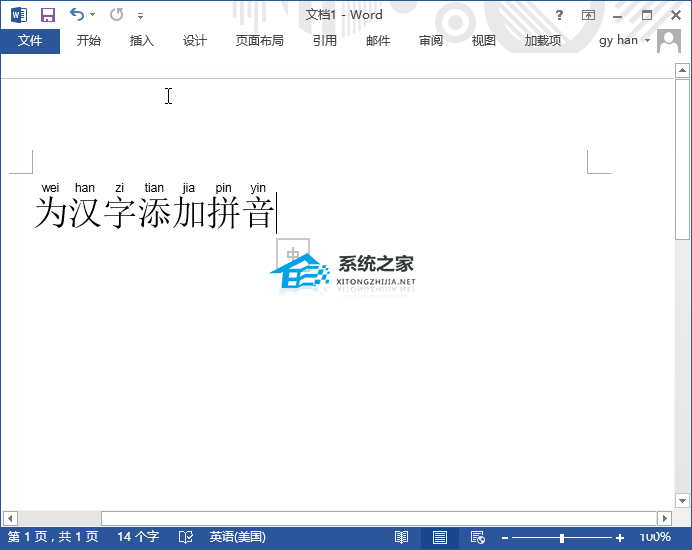
8、还有一个问题是,这个拼音中,元音aoeiu没有注音符号。我的解决方案是win8系统自带的字符映射表。
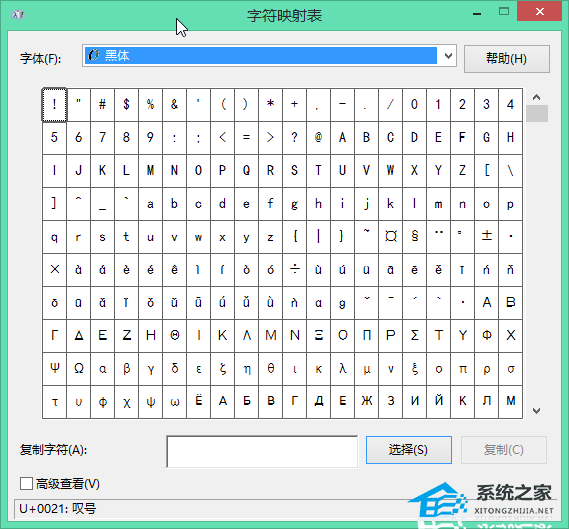
9. 在字符映射表中选择一种中文字体,查找带有注音符号的元音。使用选择和复制按钮完成操作。
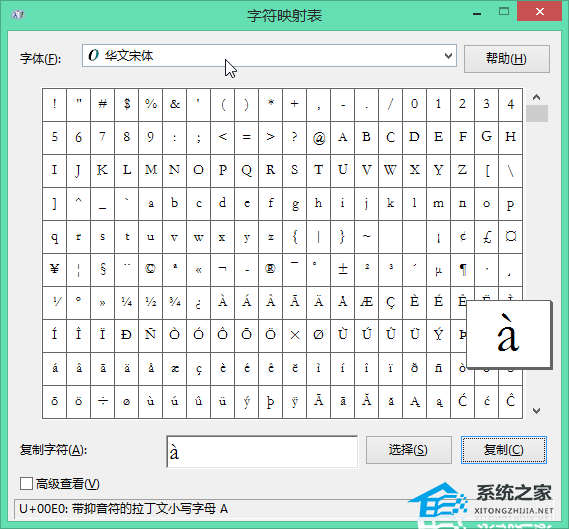
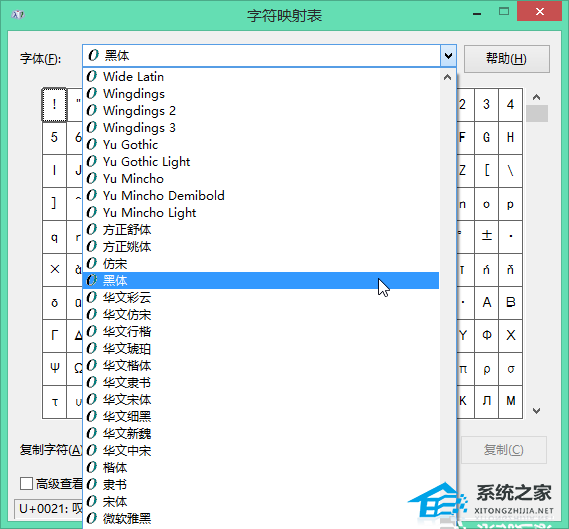
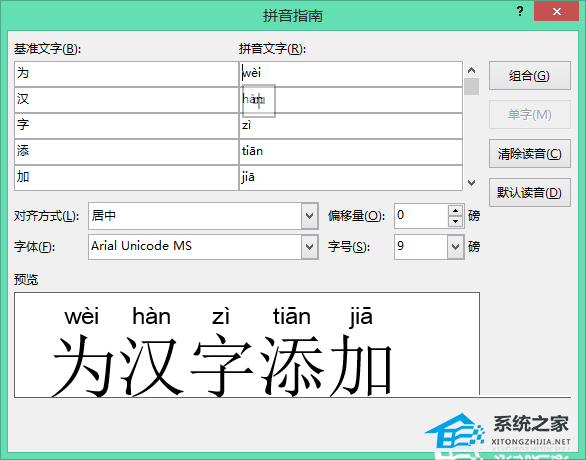
10.最后完成拼音的添加。
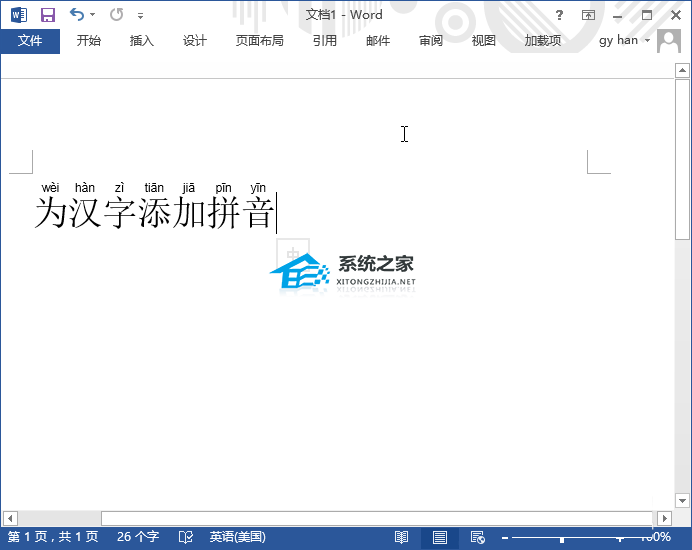
以上就是对Word文档中文本添加拼音的方法的介绍。操作非常简单。你学会了吗?希望它可以帮助我们!
Word文档给文字加拼音怎么加,以上就是本文为您收集整理的Word文档给文字加拼音怎么加最新内容,希望能帮到您!更多相关内容欢迎关注。